【摘要】:1)项目浏览器的显示方式有自动隐藏、锁定显示和浮动显示3种。① 自动隐藏:单击图2-3右上角的按钮,可自动隐藏“项目浏览器”面板,右上角变为按钮,在左侧固定添加“项目浏览器”面板,隐藏面板将鼠标放置在“项目浏览器”图标上,显示“项目浏览器”如图2-4所示,移开鼠标,则自动隐藏面板,只显示图标。

项目浏览器是一个汇集了有用信息的浮动窗口,如图2-3所示,该窗口一般显示在工作区域的左上方,用于标示当前选中元器件的详细信息,包括元器件标号和元器件类型等。
1)项目浏览器的显示方式有自动隐藏、锁定显示和浮动显示3种。
① 自动隐藏:单击图2-3右上角的按钮,可自动隐藏“项目浏览器”面板,右上角变为按钮,在左侧固定添加“项目浏览器”面板,隐藏面板将鼠标放置在“项目浏览器”图标上,显示“项目浏览器”如图2-4所示,移开鼠标,则自动隐藏面板,只显示图标。
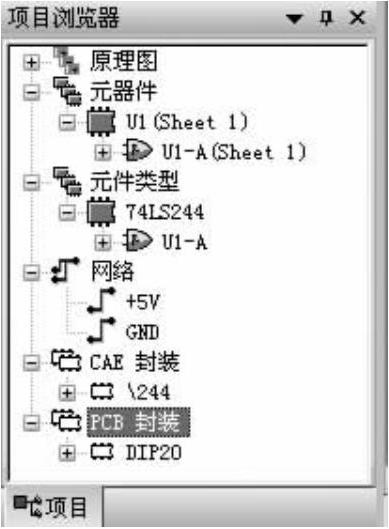
图2-3 项目浏览器
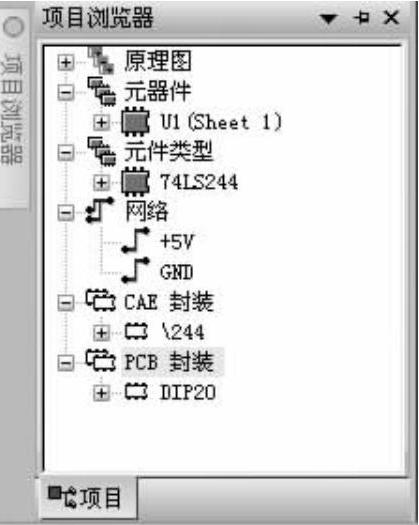
图2-4 自动隐藏“项目浏览器
② 锁定显示:单击右上角的  按钮,锁定项目浏览器,将面板打开固定在左侧
按钮,锁定项目浏览器,将面板打开固定在左侧
③ 浮动显示:在图2-5中单击右上角的  按钮,在下拉菜单中选择“Floating”(浮动)选项,则面板从左侧脱离出来,成为独立的对话框,如图2-6所示
按钮,在下拉菜单中选择“Floating”(浮动)选项,则面板从左侧脱离出来,成为独立的对话框,如图2-6所示

图2-5 切换窗口显示方式
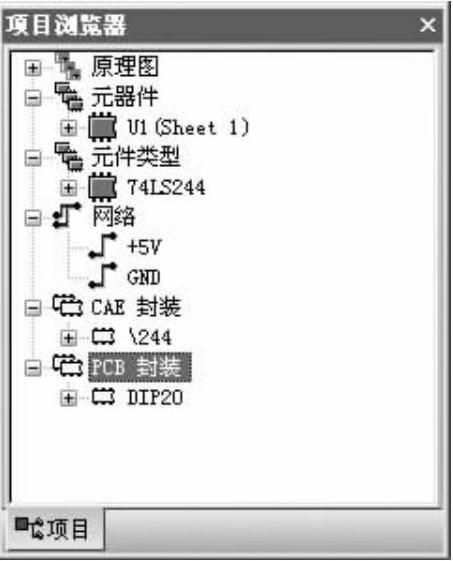
图2-6 浮动显示
2)打开“项目浏览器”有以下3种方法:
①在原理图设计环境下执行“查看”→“项目浏览器”命令(www.xing528.com)
②在原理图设计环境下按快捷键〈Ctrl+Alt+S〉。
③在原理图设计环境下单击“标准”工具栏中的“项目浏览器”按钮 
3)关闭项目浏览器有以下4种方法:
①在状态窗口激活的情况下,按键盘上的〈Esc〉键。
②在打开“项目浏览器”的情况下,执行“查看”→“项目浏览器”命令
③单击状态窗口上的关闭按钮 
④在原理图设计环境下取消选中“标准”工具栏中的“项目浏览器”按钮 
4)项目浏览器汇集的系统信息介绍如下:
①原理图。
②元器件。
③元器件类型
④网络。
⑤CAE封装。
⑥PCB封装。
免责声明:以上内容源自网络,版权归原作者所有,如有侵犯您的原创版权请告知,我们将尽快删除相关内容。




